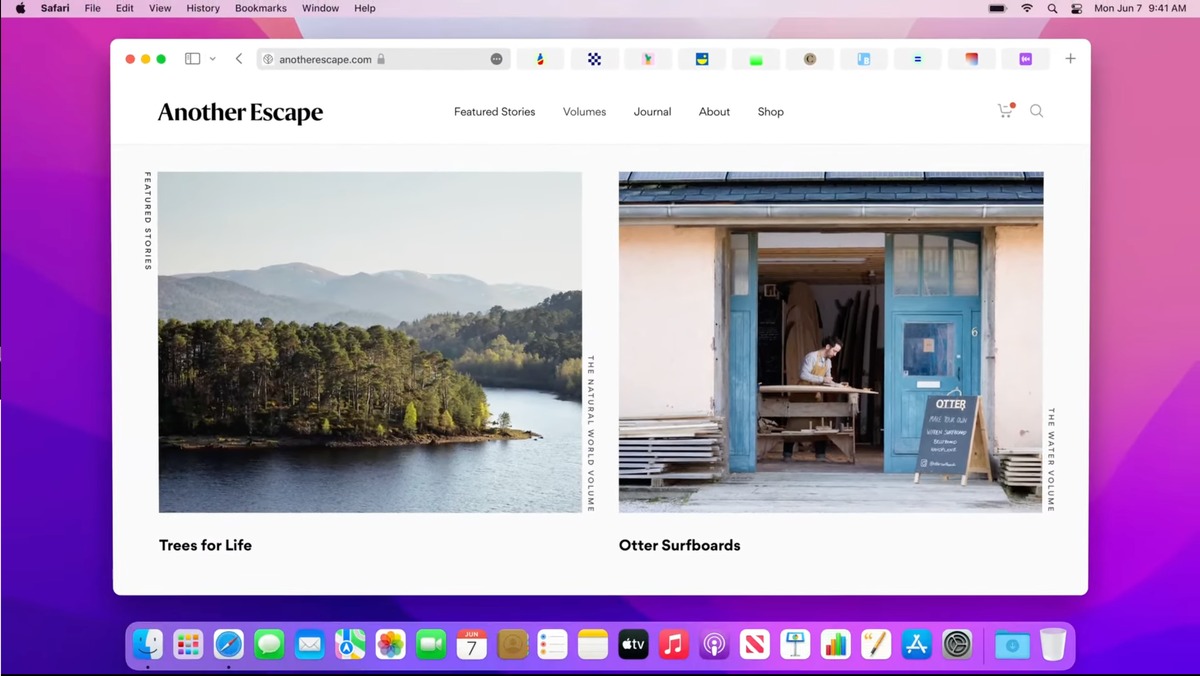macOS용 Safari 15에서 탭 그룹을 만들고 관리하는 방법을 모르는 경우 저희가 도와드리겠습니다. Safari의 새 버전 도착은 WWDC21에서 macOS Monterey가 도착하기 전에 macOS Big Sur 및 Catalina에 발표되었습니다. 이 버전의 가장 흥미로운 기능 중 하나는 탭 그룹입니다. 며칠간의 테스트 후 모든 것을 자세히 설명하겠습니다.
macOS용 Safari 15에서 탭 그룹을 만들고 관리하는 방법은 무엇입니까?
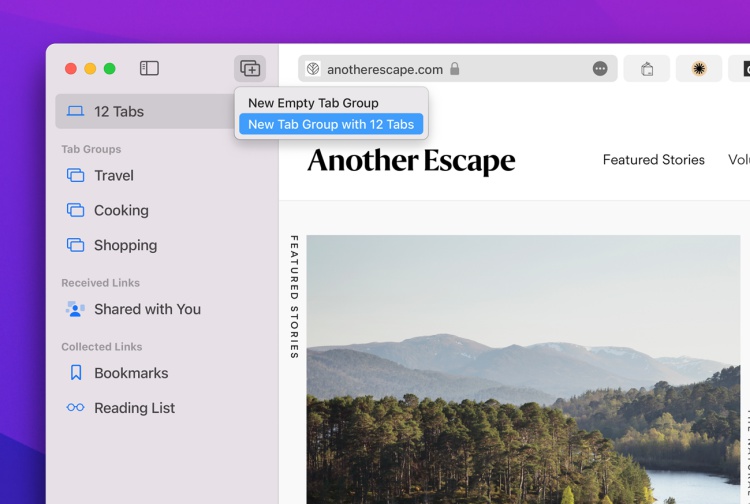
Safari의 탭 그룹을 사용하면 탭으로 수행하는 작업에 따라 탭을 분류할 수 있습니다. 예를 들어, 선물을 검색하고 구매하는 데 사용하는 다양한 웹 사이트를 표시하는 탭 그룹과 소셜 미디어 계정 등을 함께 가져오는 다른 그룹을 가질 수 있습니다. 이렇게 하면 항상 모든 탭을 표시하는 대신 관심 있는 탭만 표시됩니다.
macOS용 Safari 15에서 탭 그룹을 생성하고 관리하는 것은 정말 쉽습니다. 먼저 Mac에 최신 버전의 Safari(버전 15)가 설치되어 있는지 확인합니다. 소프트웨어 업데이트 탭의 시스템 환경설정에서 업데이트할 수 있습니다. 이 후에는 재부팅할 필요가 없습니다. 최신 버전이 있으면 다음 단계를 따르세요.
- 사파리를 엽니다.
- 파일 메뉴로 이동합니다.
- 새 빈 탭 그룹을 클릭합니다.
그룹이 생성되고 Safari가 사용하는 탭 그룹 목록을 표시합니다. 각 특정 탭 그룹에 대한 사용자 정의 이름을 선택할 수 있습니다.
탭 그룹은 파란색으로 표시됩니다. 현재 이 그룹에 속해 있으므로 여는 모든 탭이 해당 탭 그룹에 저장됩니다. 귀찮다면 Safari의 사이드바를 숨기고 도구 모음의 새 버튼을 사용하여 탭 그룹에 액세스할 수 있습니다.
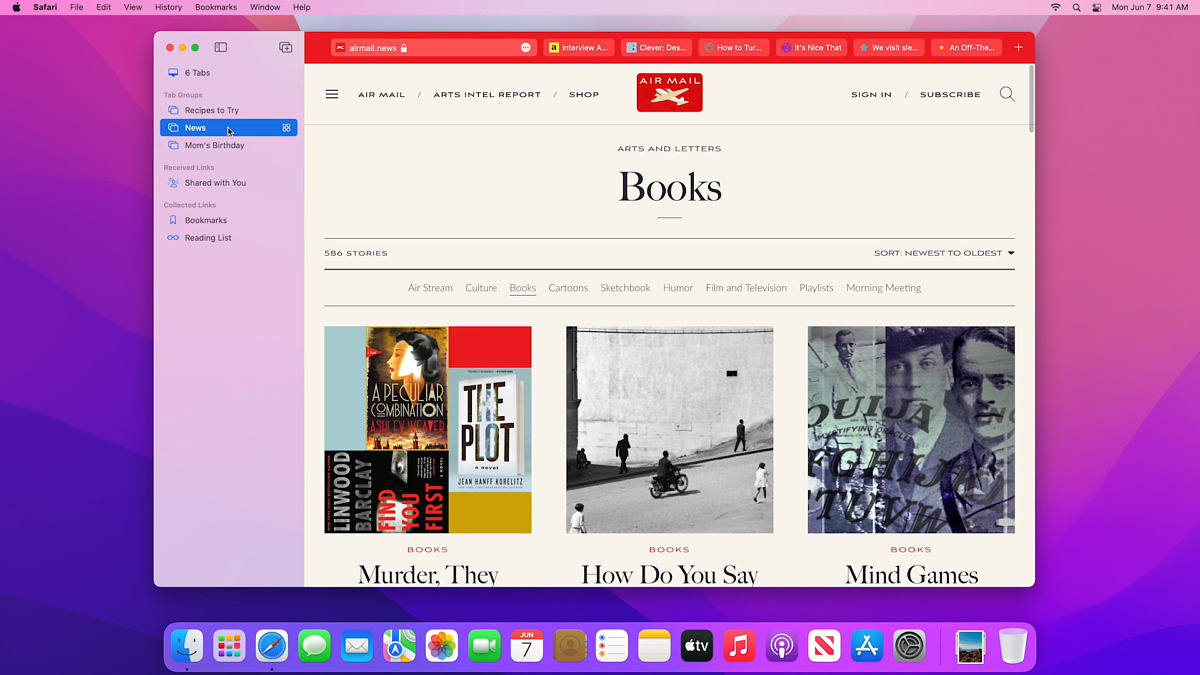
각 탭 그룹 외에도 항상 그룹에 할당되지 않은 “일반” 탭이 있습니다. 그룹을 선택할 때마다 해당 탭이 표시되고 나머지는 숨겨집니다. 탭 그룹을 삭제하려면 해당 그룹에 액세스하고 메뉴 파일로 이동하여 탭 그룹 삭제를 클릭하십시오.
이러한 탭 그룹은 iCloud와 동기화되므로 iPhone 및 iPad(및 기타 Mac)에도 나타납니다. 이 방법으로 프로세스가 정말 간단하다는 것을 알 수 있듯이 macOS용 Safari 15에서 탭 그룹을 생성하고 관리하는 방법을 배웠습니다. 지금 사용해 보세요!